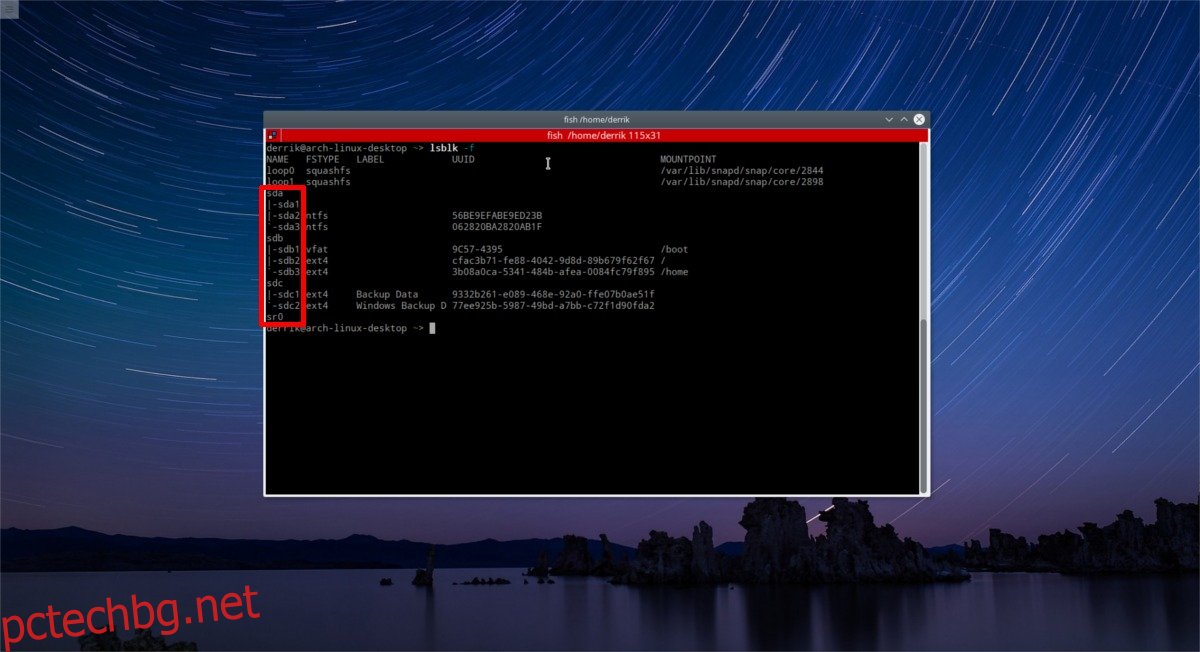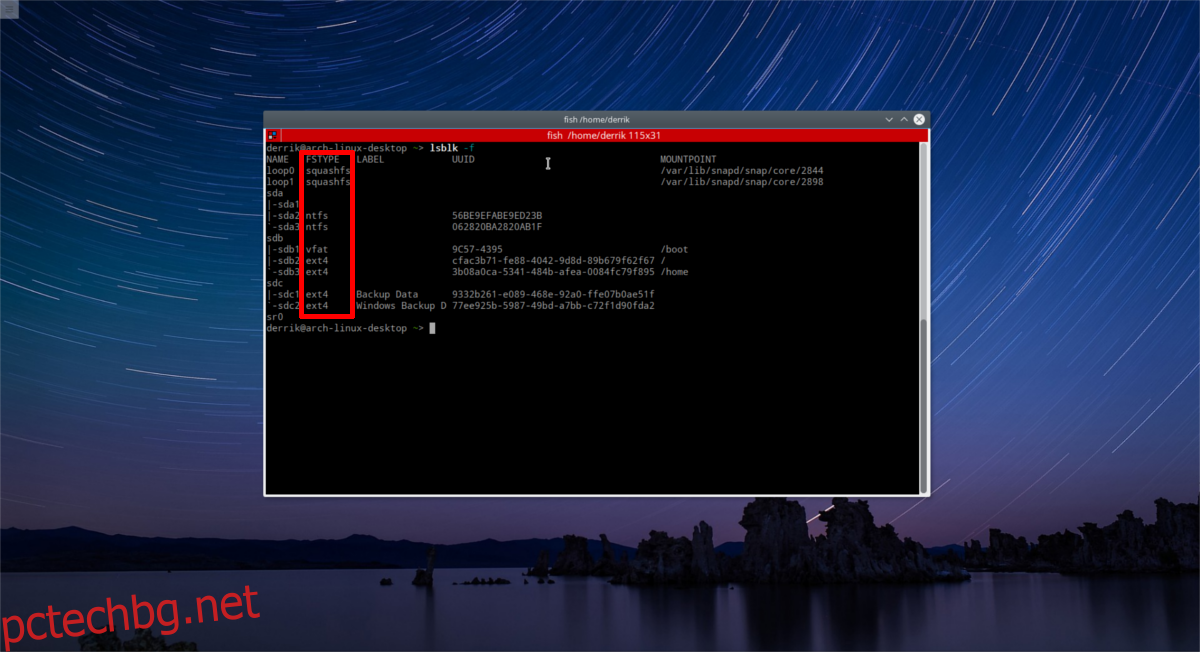За разлика от операционната система Windows, твърдите дискове, които не са свързани със системата, не се монтират автоматично. Това принуждава потребителите да отварят файловия мениджър и ръчно да монтират всяко устройство и дял всеки път, когато компютърът им стартира. Това е много досадно, но можете да добавите елементи към файла fstab в Linux и да го поправите.
ПРЕДУПРЕЖДЕНИЕ ЗА СПОЙЛЕР: Превъртете надолу и гледайте видеоурока в края на тази статия.
Съдържание
Файл за архивиране на раздела на файловата система
Промяната на файла с раздела на файловата система е много опасна. Ако не знаете какво правите или едно писмо не е на мястото си, може да ви сполети бедствие. Ето защо е важно да направите пълно архивиране, ПРЕДИ да направите каквото и да е в това ръководство. Също така предлагаме да качите това архивно копие във вашия Dropbox или Google Drive и т.н. като безопасно за отказ, в случай че нямате достъп до файла, когато имате нужда от него (по някаква причина).
За да архивирате файла, отворете прозорец на терминала и направете нова папка:
mkdir /home/username/system-backups
След това вземете коренова обвивка. Това се прави с командата sudo -s.
sudo -s
С root въведете директорията /etc/ и изпълнете:
cd /etc/
cp fstab /home/username/system-backups
След това преименувайте файла fstab като .bak с:
mv fstab fstab.bak
Възстановяване на архива на Fstab
Изтеглете резервното копие на файла Fstab.bak от вашето облачно хранилище и го поставете в папката system-backups или (ако файлът все още е там), използвайте командата cd и отидете в папката /home/username/system-backups.
cd ~/system-backups
Спечелете root, за да улесните въвеждането на root команди, с sudo -s, след което направете:
mv fstab.bak /etc/
Изтрийте счупения Fstab файл в /etc/ с:
cd /etc/ rm fstab
Възстановете архива с:
mv fstab.bak fstab
Разбиране какво прави Fstab
Fstab означава „раздел на файловата система“. Той казва на операционната система точно за какви дялове в системата трябва да се използва, къде трябва да се монтират, дали трябва да бъдат почистени при стартиране, какъв е форматът на файловата система и всичко, свързано с файловата система. По време на инсталация на Linux този файл обикновено се генерира автоматично и нормалните потребители най-вероятно никога няма да взаимодействат с него.
Въпреки това, ако искате да настроите специални, персонализирани монтажи за отделни устройства на вашия компютър с Linux, Fstab е най-добрият начин да го направите. Потребителите, които избягват да се занимават с този файл, често трябва да се справят с болката от ръчно монтиране на твърди дискове в терминала/файловия мениджър всеки път, когато компютърът им се зарежда.
Добавяне на елементи към Fstab
Добавянето на елементи към раздела на файловата система е лесен, но нервен процес. Това е така, защото всяка пропусната стъпка може да причини счупване. В резултат на това ще разгледаме два начина за добавяне на устройства. Ще разгледаме както метода UUID, така и метода на блоково устройство.
Метод на блоково устройство
Блоковото устройство е най-простият метод за определяне на дялове в раздела на файловата система, но е и най-малко безопасният. Това е така, защото потребителят посочва блоковото устройство на твърдия диск в системата. Противно на това, което мислят някои начинаещи потребители на Linux, блоковите устройства не винаги остават същите. Блоковото устройство може да се промени в зависимост от това към какъв SATA порт е включено и всяка промяна в реда на твърдия диск на компютър може сериозно да счупи нещата.
Ако постоянно сменяте твърдите дискове на дънната си платка (по някаква причина), НЕ използвайте този метод.
Стъпка 1: Отворете терминал и изпълнете командата lsblk -f. Това разкрива информация за всички блокови устройства на вашия компютър. Потърсете точния дял и обърнете внимание на етикета.
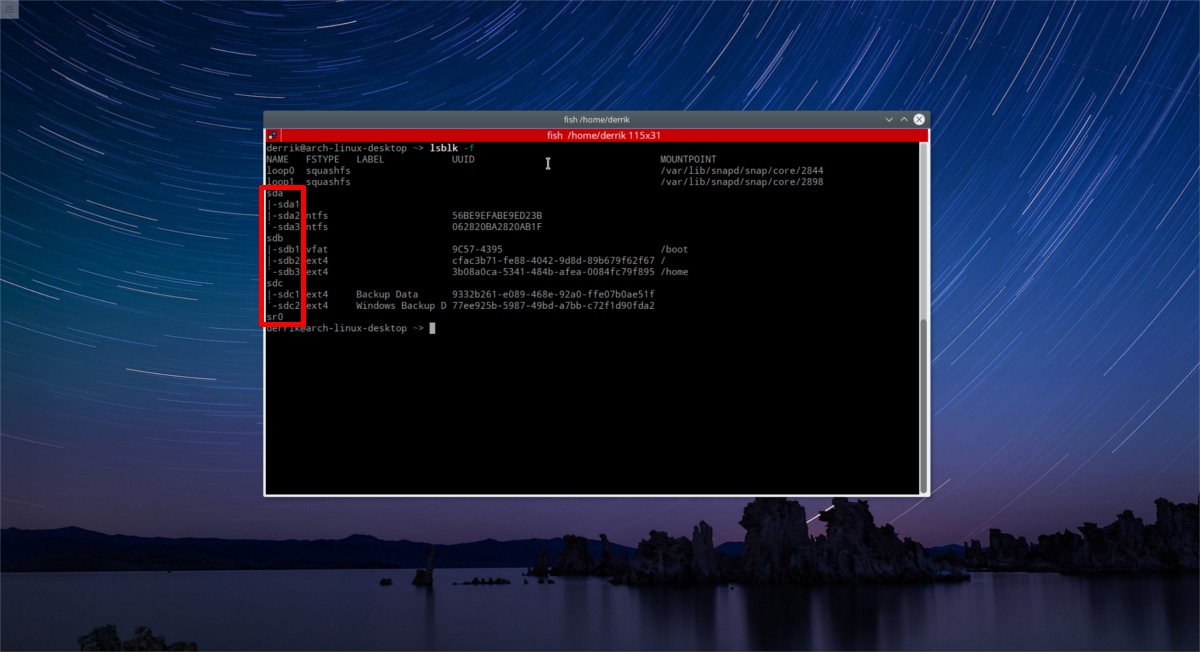
Например, за да добавя първия дял на моя трети твърд диск, ще ми трябва:
/dev/sdc ,<- SDC, в този случай означава целия твърд диск.
/dev/sdc1 <- означава дял 1 на /dev/sdc.
Стъпка 2: в терминала направете папка във вашата файлова система, където искате да монтирате дяла. В този пример ще монтираме дяла в ~/.
mkdir ~/Storage
Стъпка 3: Вземете root с sudo -s и след това въведете: nano /etc/fstab, за да редактирате раздела на файловата система.
В конфигурационния файл потребителите трябва да посочат всичко за това къде се монтира устройството. Ето един пример:
/dev/sdc1 /home/username/Storage ext4 defaults 0 3
Мислете за това като за изречение или формула. Ето как работи. Първо посочете дяла на блоково устройство:
/dev/sdc1
След това кажете на системата какъв е типът файлова система (lsblk трябва да ви каже тази информация):
ext4
Трето, кажете на системата какви опции и атрибути трябва да има това монтиране. В моя случай имам „по подразбиране“. Искате по-сложни неща? Погледнете ръководството или уикито на вашата Linux дистрибуция под “fstab”.
defaults
Четвърто, посочете реда на dump и fsck. Тъй като почти никой не използва функцията „изхвърляне“, поставете 0 и след това натиснете интервала. След това посочете реда, в който трябва да се почисти тази стойка. Какво означава това? При стартиране инструментът за проверка FSCK изчиства всички грешки на твърдите дискове, за да предотврати проблеми. В раздела на файловата система редът е: 1 (root), 2 (home), след това всичко останало.
Като се има предвид, че това е третото нещо, което системата ще монтира, въведете 3. Резултатът е:
0 3
Това ни дава нашата линия за монтиране: /dev/sdc1 /home/username/Storage ext4 defaults 0 3
Когато сте написали този ред във Fstab, преместете курсора над него и натиснете “enter”, за да създадете интервал. Натиснете #, за да напишете коментар. Например:
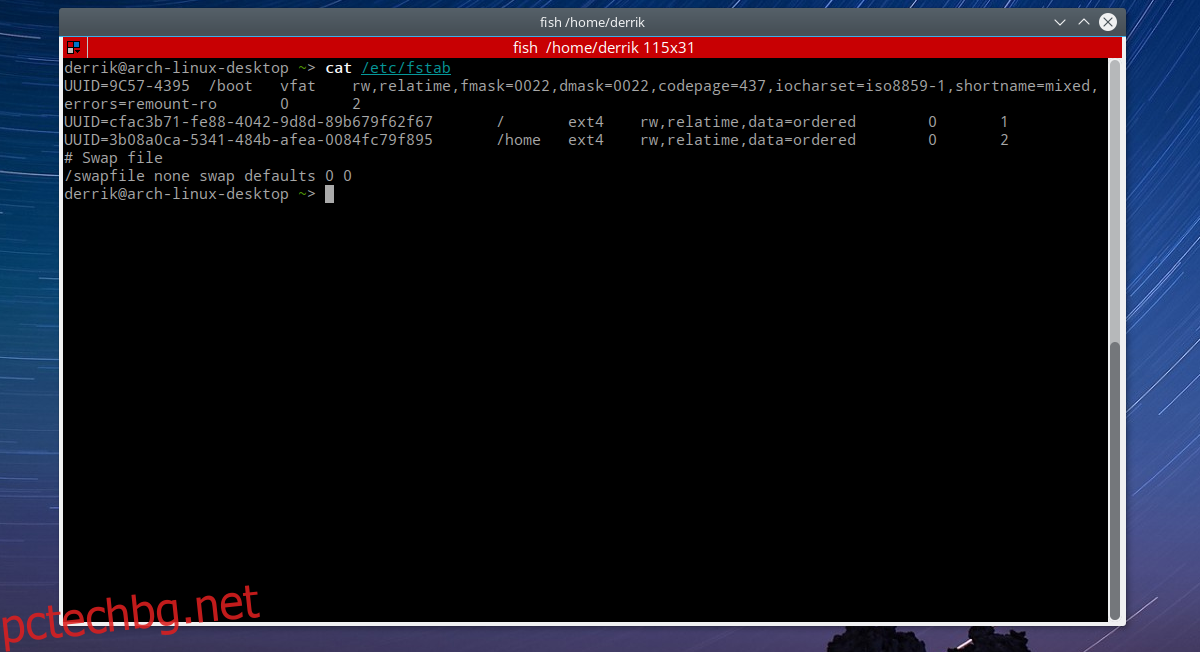
# Това е моят 1 TB твърд диск, който се монтира към /home/username/Storage
/dev/sdc1 /home/username/Storage ext4 по подразбиране 0 3
Когато приключите, натиснете CTRL + O, за да запазите. Рестартирайте системата. Когато влезете отново, вашият твърд диск ще бъде монтиран правилно.
UUID метод
Монтирането на дялове във fstab е много по-безопасно с метода UUID. Това е така, защото освен ако не се промени ръчно, UUID остава същият (за разлика от етикетите на блоковите устройства). Ето как да монтирате UUID стил на дял.
Забележка: инструкциите за този метод са идентични (минус една стъпка) с метода на блоково устройство. Върнете се към този раздел на статията, ако се изгубите.
Стъпка 1: в терминал използвайте lsblk -f
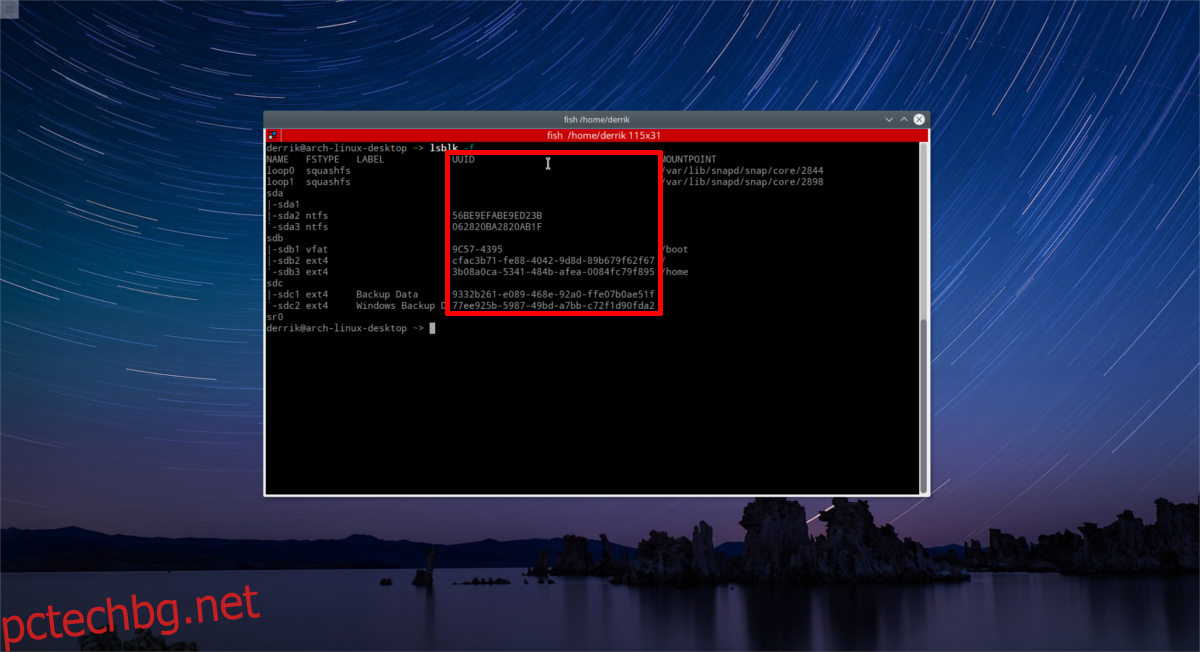
Превключвателят -f показва повече информация от само lsblk (като формати на файловата система и т.н.). Потърсете UUID. Следвайте идентификатора на блоковото устройство до дяла на твърдия диск, който искате да монтирате, и копирайте UUID номера до него.
Стъпка 2: спечелете root в терминал, с sudo -s и отворете файла fstab:
sudo -s nano /etc/fstab
Стъпка 3: напишете вашата линия за монтиране. Например, линия за монтиране на UUID трябва да изглежда подобно на това:
# Това е моят 1 TB твърд диск, който се монтира към /home/username/Storage
UUID=9332b261-e089-468e-92a0-ffe07b0ae51f /home/username/Storage ext4 defaults 0 3
Когато сте готови, запазете файла fstab с CTRL + O, след което рестартирайте компютъра.
Заключение
Въпреки че редактирането на раздела на файловата система в Linux може да изглежда страшно, много си заслужава, тъй като ви позволява автоматично да монтирате различни дялове на твърдия диск. Съществуват няколко инструмента в Linux, които правят този процес много по-опростен, но има недостатък: с помощта на автоматичен инструмент потребителите не научават нищо. Като научите всичко, което трябва да знаете за fstab, ще бъде лесно да отстраните проблемите надолу по пътя, когато възникнат.